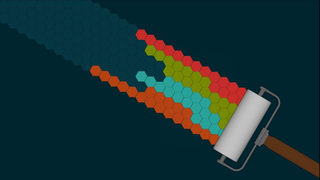FileRenamer 使用指南
重命名文件与文件夹 若要使用 FileRenamer 对文件和文件夹进行重命名,首先需要将它们添加到应用程序中。最简单的方法是直接将文件和文件夹拖放到程序窗口中。当然,您也可以使用 “Add Files” 和 “Search Folder” 按钮。 您可以通过右侧 “Include” 选项下的设置来决定是添加文件、文件夹,还是两者都添加。添加后,所有需要重命名的文件都会显示在列表中。 接下来,您可以选择用于重命名文件和文件夹的规则或需要修改的属性。相关的选项和设置位于右侧的 “Changes” 部分,这些选项按 “Name” 和 “Extension” 分类,以便对名称的不同部分应用不同的规则。 最后,点击右下角的 “Apply Changes” 按钮,即可根据当前设定的规则,对应用程序列表中显示的所有文件和文件夹执行重命名或修改操作。您可以在文件列表的 “Preview” 列中直接查看文件修改后的新名称。 关于所有可用的重命名功能概述,请参阅 功能 页面。您可以通过功能组标题前的复选框来启用或禁用整个功能组。点击标题后的 “Options” 按钮可以显示或隐藏该功能组的具体设...
TextConverter 使用指南
通过 TextConverter,您可以通过多种方式编辑文本。无论是未保存的临时文本,还是单个/多个文本文件,都能同时进行处理。 文件导入方式 编辑文本文件时,可直接将文件拖拽至程序窗口,或使用 “Add Files” 或 “Add Files from Folder” 功能 编辑临时文本时,可将内容复制到"原始文本"区域,或直接在该区域输入 操作功能与操作列表 在右侧 “Actions” 面板中可配置文本修改方案,操作功能分为以下类别: 文本:全文编辑操作(如替换、插入、删除) 行处理:行级操作(如删除/复制/移动行,或在特定行内执行替换等操作) CSV:CSV文件专用编辑(如针对特定单元格操作,复制/删除/重排列) XML:XML文件处理(编辑元素、标签、属性或内部文本) 文件:文件级操作(如拆分文件、合并多文件、更改换行符类型或文件编码) 您还可以通过 “操作列表” 功能灵活组合多个操作步骤: 在各功能板块内的 “操作列表” 中可创建针对本板块的操作序列 在全局 “操作列表” 中可创建跨板块混合操作序列(支持任...
TextEncoder 使用指南
如何使用 TextEncoder 修改任意文本文件的编码格式和换行符类型。请按照以下步骤操作: 选择文件 首先将需要处理的文件添加到程序的文件列表中。您只需将文件从任意文件夹直接拖拽到 TextEncoder 窗口即可完成添加。 或者,您也可以使用文件列表下方的添加文件按钮(快捷键 Ctrl+O)或扫描文件夹按钮(快捷键 Ctrl+D)来导入文件。 设置修改内容 接下来在 “Changes” 区域(位于程序界面右侧)配置需要执行的具体操作: 如需修改换行符格式,请勾选 “Line Breaks” 选项 如需修改文本编码,请勾选 “Encoding” 选项 支持同时启用两种修改类型 通过 “Save as” 下拉菜单选择目标格式或换行符类型 保存设置 最后在主窗口右下角的 “Storage Options” 中选择保存方式: 直接覆盖原始文件 转换为新文件(可设置新文件名/存储路径) 完成所有配置后,点击 “Convert” 按钮即可按照您的设置批量处理列表中的所有文件。 批处理版本说明 本文档针对图形界面操作。程序还提供批处理版本:通过命令行...